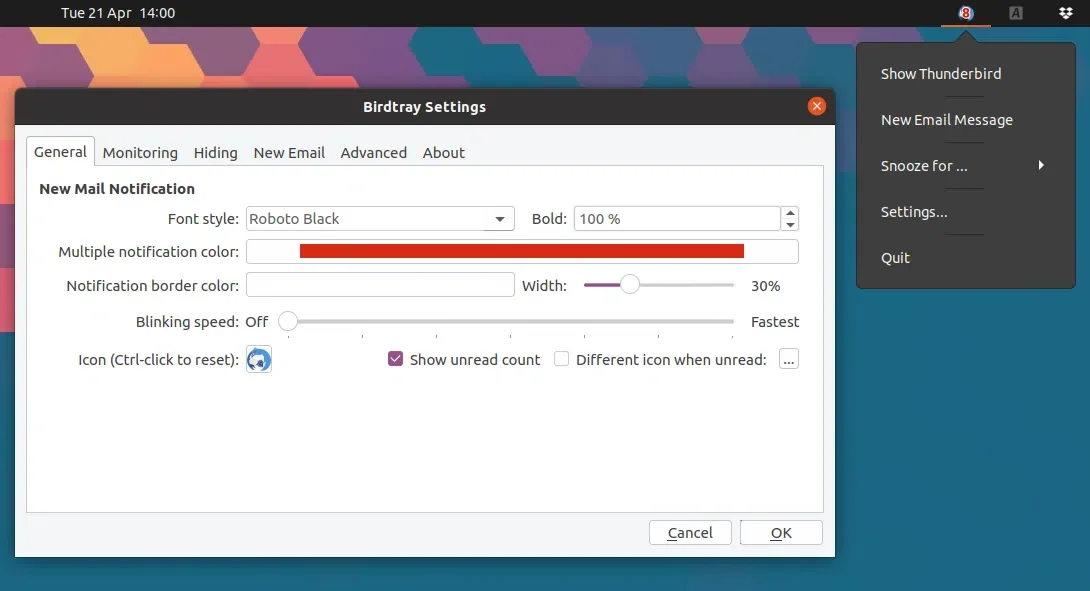
Birdtray adiciona um ícone na bandeja do sistema para o cliente de e-mail Thunderbird no Linux (Xorg) ou Windows, que mostra a contagem de e-mails não lidos. Além disso, o Birdtray suporta adiar novas notificações de e-mail, configurar para quais contas/pastas de e-mail notificar sobre novos e-mails e muito mais.
FireTray e outras soluções para adicionar um ícone de bandeja para Thunderbird que exibe uma contagem de e-mails não lidos parou de funcionar com o Thunderbird 60. O Birdtray verifica o status de e-mails não lidos diretamente lendo o banco de dados de pesquisa de e-mail do Thunderbird, o que o torna imune às alterações da API do Thunderbird. Como resultado, Birdtray é uma ótima alternativa Firetray que não deve falhar nas atualizações do Thunderbird.
A ferramenta precisa de Qt5 (5.6 ou superior) e é atualmente considerada software alfa - esse não é mais o caso, o Birdtray agora é considerado estável.
Recursos do Birdtray:
Se você habilitar a opção Hide Thunderbird window when its minimized, poderá ver a opção do menu da bandeja Hide Thunderbird mesmo quando o Thunderbird estiver oculto. Este bug foi relatado e provavelmente será corrigido em breve. Atualização: este bug foi corrigido no Birdtray 1.3.
Também deve ser observado que pode levar alguns segundos até que o ícone da bandeja o notifique sobre novos e-mails, porque o Thunderbird precisa atualizar o banco de dados antes que o Birdtray possa "ver" que um novo e-mail chegou.
A guia de lançamentos Birdtray GitHub só tem binários para Windows (e código-fonte).
*Birdtray está disponível nos repositórios para lançamentos recentes de distribuição Linux baseada em Debian, incluindo Debian Buster (embora para Buster, o pacote seja bem antigo) e mais recente, Ubuntu 19.10, 20.04 e 20.10, Linux Mint 18. e 20, e Mais. No entanto, pode ser uma ou duas versões anteriores à versão mais recente.** Você pode instalá-lo usando:
sudo apt install birdtray
Birdtray também está disponível no repositório do usuário Arch.
Se Birdtray não estiver disponível em seus repositórios de distribuição Linux, você pode instalá-lo usando Flathub. Se você não tiver o Flatpak instalado e o repositório Flathub habilitado em seu sistema, consulte as instruções sobre como fazer isso na página Configuração rápida do Flathub. Você só precisa configurar o Flatpak e o Flathub uma vez.
Depois de configurar o Flatpak e o Flathub, vá para a página Birdtray Flathub e clique no botão instalar. Se você é um usuário Gnome, também pode procurá-lo no Gnome Software/Ubuntu Software e instalá-lo a partir daí. Isso também funciona no Linux Mint 18.* com seu gerenciador de software, onde Flatpak e Flathub estão habilitados por padrão. Ou instale-o pelo Flathub usando este comando:
flatpak install flathub org.gyunaev.Birdtray
E, finalmente, se você estiver no Linux, também pode compilar Birdtray se desejar.
Decidi criar um PPA para os pacotes que utilizo pessoalmente. Como gosto de usar softwares atualizados, tendo a atualizar os pacotes que uso com frequência e, dessa forma, outras pessoas também podem fazer uso deles. Pretendo apenas fazer upload de pacotes que não estão disponíveis nos repositórios do Ubuntu para este PPA. Este PPA agora contém Birdtray.
O PPA é compatível com Birdtray para Pop!_OS/Ubuntu 20.10, 20.04, 19.10 e 18.04/Linux Mint 20 e 18.*
Você pode adicionar o PPA e instalar o Birdtray no Ubuntu e as distribuições Linux baseadas no Ubuntu mencionadas acima usando estes comandos:
sudo add-apt-repository ppa:linuxuprising/apps
sudo apt-get update
sudo apt install birdtray
Como alternativa, você pode baixar os pacotes DEB aqui se não quiser adicionar o PPA.
Antes de começar a usar o Birdtray, verifique se seu endereço de e-mail já está configurado no Thunderbird, caso contrário, isso não funcionará.
A primeira coisa que você precisa fazer é adicionar o seu perfil Thunderbird no Birdtray. Para fazer isso, inicie o Birdtray e, no menu do ícone da bandeja, selecione Settings. Em seguida, mude para a guia Monitoramento e clique em Add.
Com Birdtray 1.7.0 e mais recente, suas contas de e-mail de seu perfil ~/.thunderbird devem ser listadas, permitindo que você selecione aquelas para as quais deseja ser notificado:
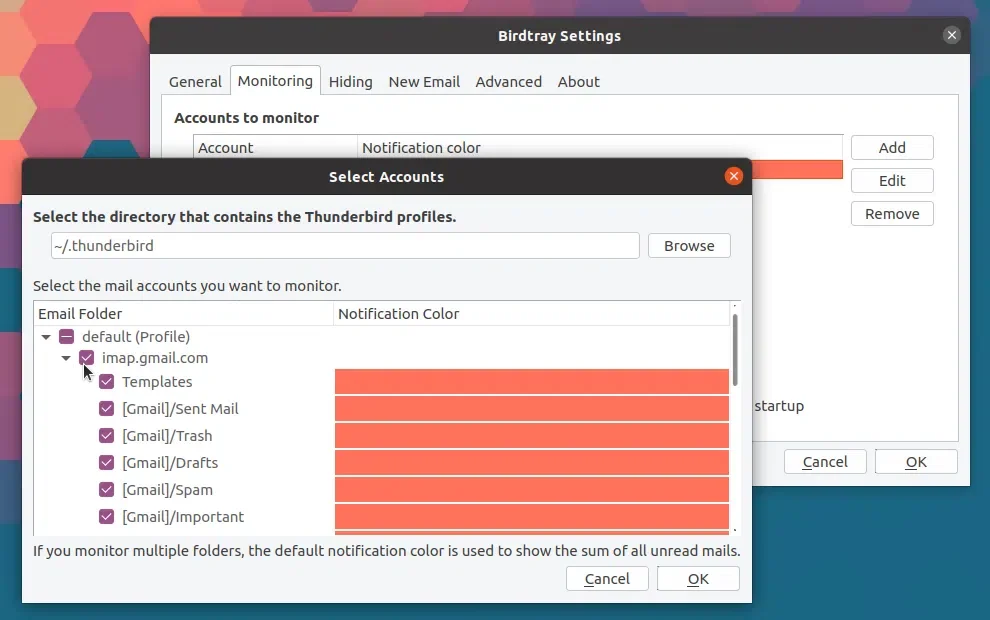
É tudo o que você precisa para fazer o Birdtray funcionar. Você pode querer alterar algumas de suas outras configurações, no entanto, para atender às suas necessidades.
Também é importante notar que, por padrão, o Birdtray não está configurado para iniciar o Thunderbird automaticamente quando o Birdtray é iniciado, para ocultar/mostrar a janela do Thunderbird ao clicar no ícone da bandeja, ocultar a janela do Thunderbird quando ela está minimizada e assim por diante. Você pode ativar todas essas opções nas Configurações do Birdtray, na guia Hiding.
Esse post foi traduzido do site LinuxUprising.com pela rtland.team.

Confira a versão original desse post em inglês:
Birdtray (Firetray Alternative): Thunderbird Tray Icon With New Email Notifications For Linux [Ubuntu PPA Included]